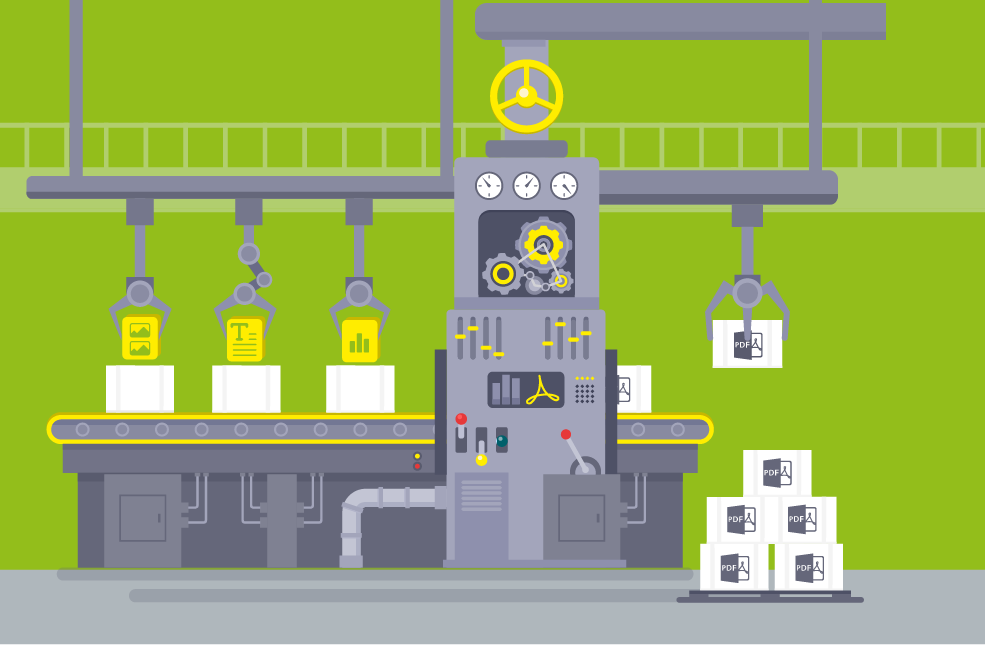Adobe Acrobat stellt von Haus aus umfangreiche Funktionen für die PDF-Bearbeitung zur Verfügung. Die Vielzahl der Werkzeuge, ihre zum Teil unklare Beschreibung oder schlicht falsche Übersetzungen aus dem Englischen erschweren zuweilen das Bedienen des Programms. Ein klassisches Beispiel ist das Verkleinern eines PDFs von A4 auf A5. Mit Adobe Acrobat ist das problemlos möglich, allerdings nicht über die Funktion „PDF bearbeiten“ (Seiten beschneiden -> Seitengröße ändern), wie man es vielleicht erwarten würde. Für diese Aufgabe kann Preflight genutzt werden, ein Werkzeug, das mit jeder Adobe-Acrobat-Version erweitert wird (in der aktuellen Version auch für das Skalieren von Seiten).
Preflight öffnen
Preflight findet sich trotz seines Funktionsumfangs noch immer in den Werkzeugen für die Druckproduktion. Ist diese Werkzeugkategorie am rechten Rand des Programms noch nicht hinterlegt, ist es über den untersten Menüpunkt „Mehr Werkzeuge“ zu finden.
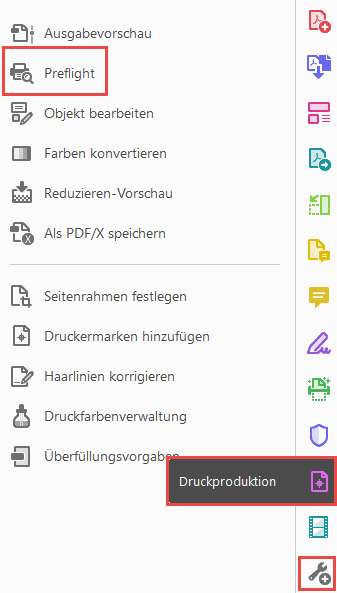
Wenn Sie Preflight zum ersten Mal öffnen, ist die Bibliothek „Starterkit“ vorausgewählt. Sie enthält nur die gängigen Prüfungen und Korrekturen. Die oberste Bibliothek im Beispiel „Acrobat Pro DC 2015-Profile“ enthält alle.
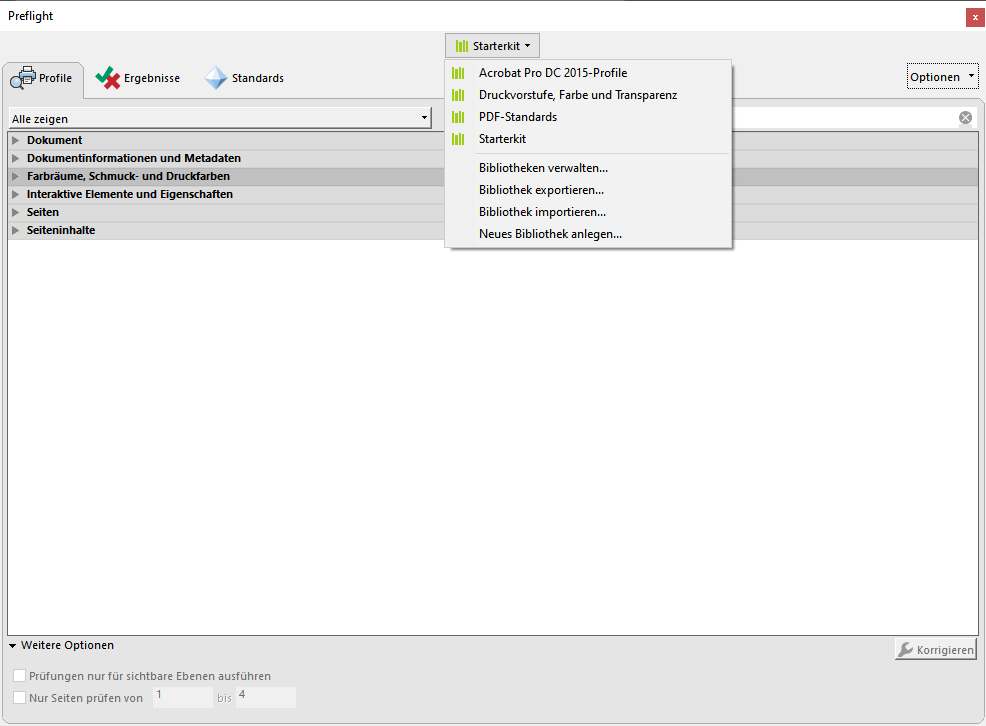
Nach der Wahl der Bibliothek erfolgt die Navigation über die drei Symbole in der Mitte des Preflight-Fensters:
- Profile
- Einzelne Prüfungen
- Einzelne Korrekturen
Mit Profilen können bestimmte Prüfungen und Korrekturen gemeinsam per Klick ausgeführt werden. Sowohl bei dieser Option als auch bei den einzelnen Korrekturen empfehle ich, zunächst über das Bearbeiten der gewünschten Korrektur zu prüfen, was das Programm hier automatisiert verändert.
Bleiben wir bei unserem Beispiel: Leider gibt es keine vorinstallierte Korrektur, die ein PDF von A4 auf A5 verkleinert. Diese zu programmieren, ist aber nicht schwer. So geht’s:
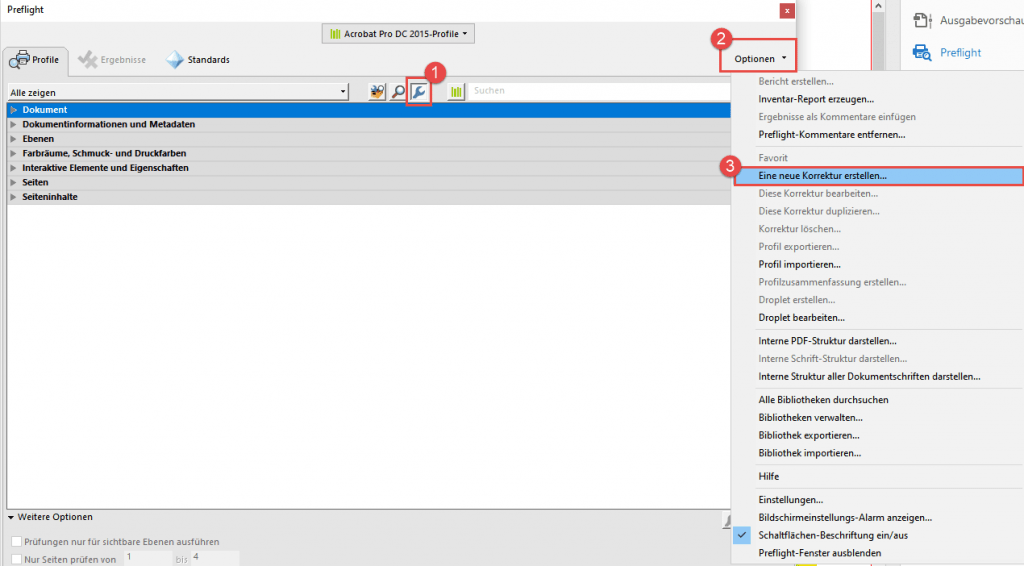
- In der Navigation das Schraubenschlüssel-Symbol „Einzelne Korrekturen“ auswählen
- Über die Optionen eine neue Korrektur erstellen
Es öffnet sich ein neues Fenster.
- Der Korrektur einen Namen geben
- In der Korrekturkategorie „Seiten“ wählen
- Beim Korrekturtyp „Seiten skalieren“ wählen
- Maße für die kurze und lange Seite eingeben*
Nach dem Speichern kann die Korrektur ausgewählt und ausgeführt werden.
*In unserem Fall nutzen wir die Einheit „Prozent (%)“ und verringern die Seitengröße um eine DIN-Stufe auf 70.71 %. Damit ist die Korrektur für jede Verkleinerung um eine DIN-Stufe geeignet und nicht nur für die von A4 auf A5.
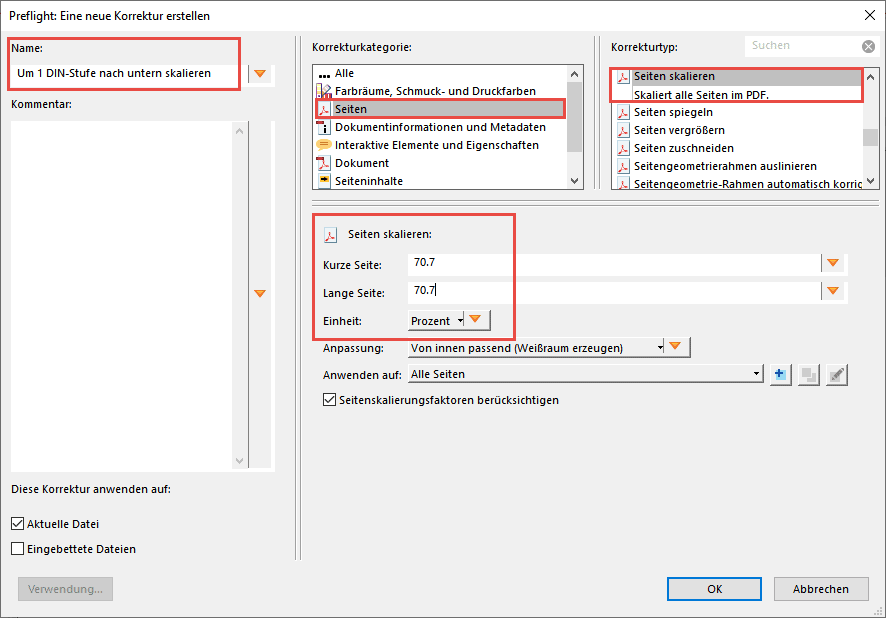
Exkurs: Profil anlegen für die Stapelverarbeitung
Sollen mehrere Dokumente per Stapelverarbeitung (heute: „Aktionsassistent“/Aktion) korrigiert werden, können dafür nur Profile und nicht einzelne Korrekturen verwendet werden. Ist die gewünschte Korrektur nicht in den Profilen enthalten, muss sie zunächst wie oben beschrieben erstellt werden. Danach kann ebenfalls über Optionen ein neues Profil angelegt werden, dem die gewünschte Korrektur zugeordnet werden muss. Die Korrektur wird dafür aus der rechten Liste „Alle verfügbaren benutzerdefinierten Korrekturen“ ausgewählt und über den Pfeil-Button unten ins linke Fenster verschoben.
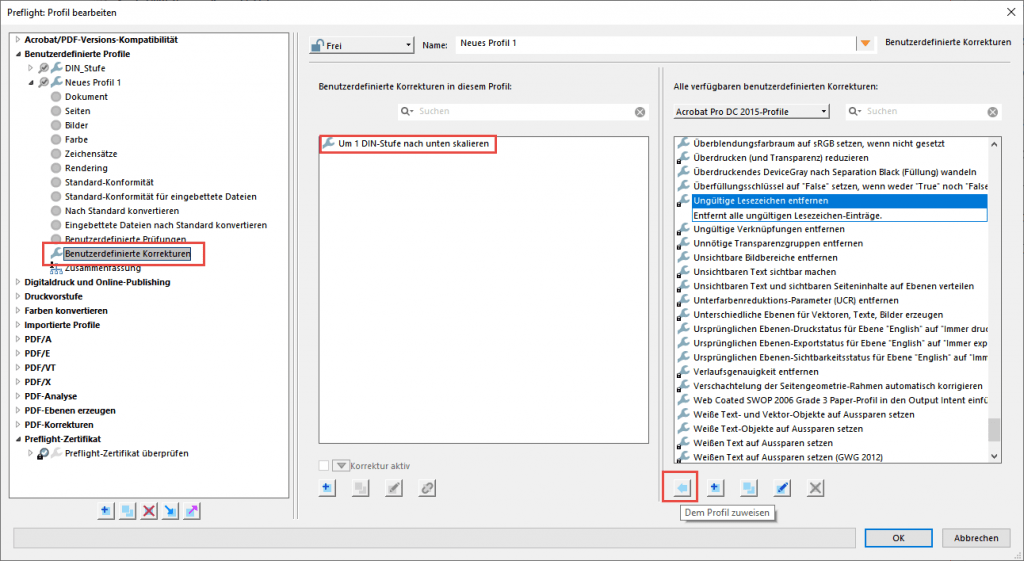
Fazit
Mit Preflight lassen sich viele Prüfungen und Änderungen am PDF ausführen. Die Funktionen gehen weit über die Vor-Druck-Kontrolle hinaus. Allerdings erfordert es viel Geduld und Übung, bis man sich in dem Tool zurechtfindet. Es lohnt sich aber, sich eingehender mit Preflight zu beschäftigen. Denn viele Aufgaben lassen sich mit diesem Tool gut bewältigen, ohne dass andere – teure – PDF-Bearbeitungsprogramme angeschafft werden müssen.
Hintergrund zu dieser Artikelreihe
Die Auswahl der Themen und deren Umfang orientieren sich an den Fragen und Problemen, mit denen Anwenderinnen und Anwender im Bereich der technischen Dokumentation in den letzten 25 Jahren immer wieder auf mich zugekommen sind. Funktionen, die auch mit dem Adobe Reader genutzt werden können, sind kursiv gekennzeichnet und ggf. ist die Programmversion vermerkt.